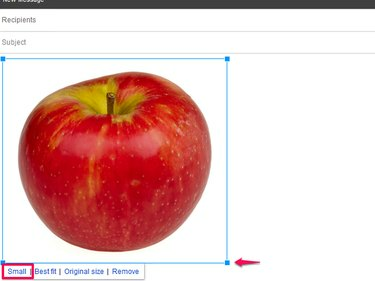
Gmail은 인라인 사진의 크기를 조정하는 몇 가지 방법을 제공합니다.
이미지 크레디트: 이미지 제공 구글
이메일로 큰 사진을 보내면 메시지 송수신 속도가 느려질 수 있으며 속도를 높이려면 사진 크기를 줄여야 할 수도 있습니다. Gmail에는 이메일 본문에 인라인으로 배치된 이미지에 대한 크기 조정 도구가 있지만 첨부 파일로 보낸 사진을 줄이는 데 도움이 되지는 않습니다. 크기를 조정하려면 사진 갤러리(Windows 8) 또는 Windows Live 사진 갤러리(Windows 7)와 같은 무료 이미지 편집 프로그램을 사용하여 사진을 첨부하기 전에 축소해야 합니다.
Gmail에서 인라인 사진 크기 조정
1 단계

사진 삽입 메뉴를 사용하여 사진을 찾습니다.
이미지 크레디트: 이미지 제공 구글
선택하다 구성하다 새 Gmail 메시지를 생성합니다. 선택하다 사진 삽입 이메일 하단의 메뉴에서
오늘의 비디오
2 단계

인라인 버튼이 선택되어 있는지 확인하십시오.
이미지 크레디트: 이미지 제공 구글
에서 사진의 위치를 선택하십시오. 사진 삽입 메뉴. 사용하다 사진 또는 앨범 탭을 사용하여 Google+ 사진과 같은 Google 계정과 연결된 이미지를 선택하거나 웹 주소(URL)를 사용하여 온라인 이미지에 대한 링크를 붙여넣을 수 있습니다.
컴퓨터에 저장된 사진을 업로드하려면 다음을 사용하십시오. 업로드. 이미지를 창으로 드래그하거나 업로드할 사진 선택 그것을 찾기 위해. 이미지를 선택하여 메시지에 업로드를 시작합니다.
3단계

사진이 너무 작은 경우 최적 맞춤을 사용하여 수동으로 돌아가 크기를 조정합니다.
이미지 크레디트: 이미지 제공 구글
이메일에서 사진을 선택합니다. 이미지가 크면 Google은 다음으로 크기를 조정합니다. 최고로 잘 맞는 그래서 페이지에 깔끔하게 나타납니다. 선택하다 작은 크기 조정 옵션에서 축소합니다. 또는 사진 주변의 윤곽선에 있는 파란색 사각형을 사용하여 원하는 크기로 드래그합니다. 완료되면 이메일을 보낼 수 있습니다.
Gmail 첨부 파일에 대한 사진 크기 조정
1 단계
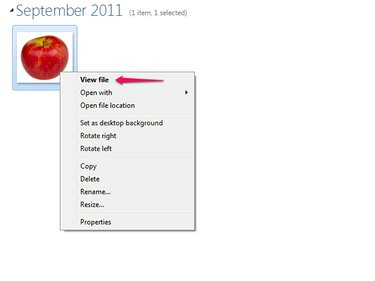
사진 갤러리에서 사진을 열 때까지 사진을 편집할 수 없습니다.
이미지 크레디트: 이미지 제공 마이크로소프트
유형 사진 Windows 8의 시작 화면 또는 Windows 7의 시작 메뉴 검색 창에서 사진 갤러리 결과에서 프로그램. 디렉토리 표시줄에서 사진이 포함된 폴더를 두 번 클릭하고 사진을 마우스 오른쪽 버튼으로 클릭한 다음 파일보기 갤러리에서 엽니다.
참고: 보이지 않는 경우 사진 갤러리 또는 Windows Live 사진 갤러리 검색 결과에서 제조업체가 컴퓨터에 설치하지 않았을 수 있습니다. 설치하려면 Microsoft의 무료 Windows Essentials 팩을 다운로드하십시오. (참고자료 참조)
2 단계

기본값이 충분히 작지 않은 경우 이미지의 사용자 정의 크기를 설정하십시오.
이미지 크레디트: 이미지 제공 마이크로소프트
선택하다 속성 구성 영역에서 크기 조정. 크기 선택 드롭다운 메뉴를 사용하여 사진 축소 -- 이메일의 경우 더 작게 옵션이 최고일 수 있습니다.
프로그램은 크기가 조정된 사진을 원본과 동일한 폴더에 새 파일로 자동 저장합니다. 다른 폴더에 저장하려면 검색, 새 위치를 선택하고 좋아요. 완료되면 선택 크기 조정 및 저장.
3단계
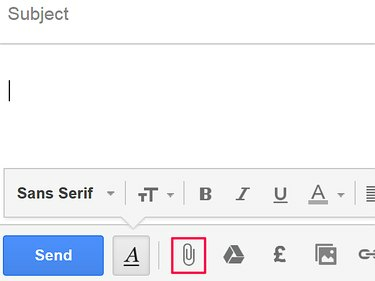
첨부 버튼을 사용하여 이미지 외에 다른 파일 형식을 이메일에 추가할 수 있습니다.
이미지 크레디트: 이미지 제공 구글
Gmail 계정으로 이동하여 새 이메일을 만드십시오. 선택 파일 첨부 하단 메뉴의 버튼.
4단계

첨부 파일을 로드하는 데 몇 초 정도 걸릴 수 있습니다.
이미지 크레디트: 이미지 제공 구글
업로드 창에서 컴퓨터의 크기가 조정된 사진으로 이동합니다. 선택하다 열려있는 이메일에 첨부 파일로 삽입합니다.
팁
Windows 그림판 프로그램에서 사진 크기를 조정할 수도 있습니다. 하나의 이메일에 대용량 사진을 많이 보내려면 개별적으로 크기를 조정하는 것보다 zip 폴더에 넣어 한꺼번에 압축하는 것이 더 쉬울 수 있습니다. (참고자료 참조) 크기를 조정하지 않고 이미지를 공유하려면 OneDrive, Google Drive 또는 Dropbox와 같은 클라우드 저장소 사이트에 업로드하십시오. (참고자료 참조)
경고
Gmail의 최대 첨부 파일 크기는 25MB입니다. 이 제한을 초과하면 첨부 파일이 전송되지 않습니다.



